W tym świecie, w którym istnieje obecnie wiele formatów mediów, ludzie bardzo się mylą. Niektórzy nawet nie wiedzą, jakie są różnice między wszystkimi tymi formatami. Ale dla ludzi takich jak my, takich jak Ty, musimy się o nich dużo dowiedzieć, zwłaszcza jeśli chcesz wiedzieć, jak dokonać konwersji MPEG do WAV.
Konwersja plików MPEG do formatu WAV jest łatwa, o ile wiesz jakiego narzędzia użyć i jak to zrobić, wykonując odpowiednie kroki. Jeśli więc chcesz dowiedzieć się więcej o metodach konwersji i konwerterach MPEG, o których mówimy, przejdź do poniższych sekcji i dowiedz się.
Spis treści: Część 1. Konwertuj MPEG na WAV na Mac/PC Windows [Zalecane narzędzie]Część 2. Darmowe i internetowe narzędzia do konwersji MPEG do WAVCzęść 3. Czy MPEG jest lepszy niż WAV?Część 4. Wniosek
Część 1. Konwertuj MPEG na WAV na Mac/PC Windows [Zalecane narzędzie]
Jeśli naprawdę chcesz znaleźć szybki i łatwy sposób na zmianę formatu pliku, zawsze możesz użyć tego specjalnego narzędzia do konwersji - Konwerter wideo iMyMac.
Niezależnie od tego, czy używasz komputera z systemem Windows, czy komputera Mac, ten konwerter MPEG nadal będzie właściwą pomocą, której będziesz potrzebować. Z pomocą Konwerter wideo iMyMac, konwertowanie plików jest teraz łatwiejsze. Po prostu spróbuj użyć go do pomyślnej konwersji MPEG do WAV!
Możesz także konwertować nie tylko bieżące pliki MPEG ale także pliki MOV, pliki AVI lub inne pliki wideo lub audio tak długo jak wiele formatów wejściowych lub wyjściowych są dostępne i oferowane na tym konwerterze.
Oprócz funkcji konwersji, konwerter wideo iMyMac może Ci również pomóc edytować swoje filmy lub inne pliki multimedialne w swojej aplikacji, które obejmują przycinanie, przycinanie, a nawet dodawanie efektów specjalnych i filtrów aby Twój plik multimedialny był jak najbardziej estetyczny.

Jeśli chcesz dowiedzieć się więcej o tym, jak z tego korzystać Konwerter MPEG do WAV, zawsze możesz wykonać następujące czynności:
- Po zainstalowaniu iMyMac Video Converter na komputerze Mac lub Windows uruchom aplikację i zaloguj się na swoje konto
- Dodaj pliki MPEG które chcesz przekonwertować, przeciągając je i upuszczając w oknie
- Kliknij opcję Konwertuj format
- Następnie wybierz format wyjściowy „WAV"
- Klikając Stwórz przycisk możesz również dowolnie dostosować ustawienia konwertowanych multimediów
- Kliknij na Zapisz po zakończeniu dostosowywania
- Po prostu kliknij przycisk konwertować or Export rozpocząć proces konwersji
Po tym masz teraz plik WAV dzięki pomocy tego najlepszego narzędzia do konwersji. I wreszcie, ten konwerter MPEG na WAV umożliwia także strumieniowe przesyłanie i oglądanie filmów w trybie offline i za darmo. Dzięki temu nie będziesz musiał otwierać innych aplikacji tylko po to, aby obejrzeć i zobaczyć swój film lub przekonwertowane lub edytowane multimedia.

Część 2. Darmowe i internetowe narzędzia do konwersji MPEG do WAV
Teraz dla niektórych osób korzystanie z oprogramowania iMyMac może być zbyt trudne, więc zaczną szukać alternatywnego sposobu, jakim jest użycie konwerterów online.
Chociaż konwertery online mogą rzeczywiście pomóc w konwersji Pliki MPEG, ich wynik jest nadal niższy niż jakość, jaką oferują konwertery offline. Dlatego nadal zalecamy używanie oprogramowania iMyMac Video Converter dla lepszej jakości wyniki.
Ale jeśli chcesz użyć darmowe i internetowe narzędzia aby przekonwertować MPEG na WAV, możesz skorzystać z poniższych konwerterów online:
- iMyMac-online-video-converter.com
Konwerter online iMyMac to świetny alternatywny konwerter online, którego możesz użyć, jeśli nie jesteś jeszcze gotowy, aby przejść do jego wersji offline. Chociaż mają podobne wyniki, konwerter iMyMac Online nadal ma niższą jakość, jednak inne funkcje oferowane przez ten konwerter online są prawie takie same, jak szybkość konwersji oraz płynność i szybkość działania.

- Anyconv.com
Świetnym internetowym konwerterem MPEG na WAV jest anyconv.com. Ten konwerter online jest również szybką i płynnie działającą witryną, która rzadko nie powoduje żadnych problemów. Mają prostą stronę internetową, która pozwala łatwo konwertować pliki bez żadnych kłopotów.
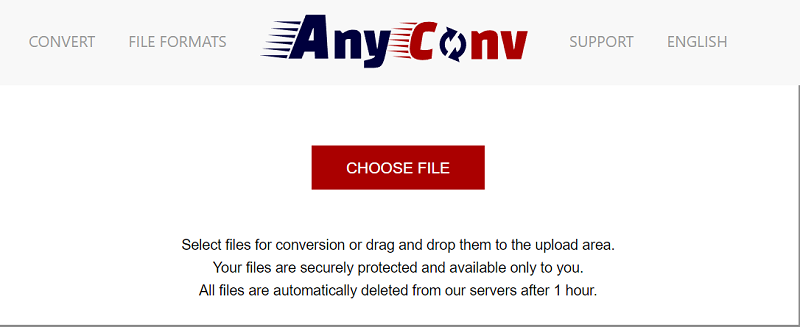
- Convertio.com
Convertio to dość popularny konwerter online na całym świecie. Wiele osób próbuje użyć go do konwersji MPEG do WAV, ponieważ ma prostą konstrukcję, która jest bardzo łatwa do zrozumienia i użytkowania. Co więcej, Convertio ma również różne formaty do wyboru podczas konwersji plików multimedialnych.
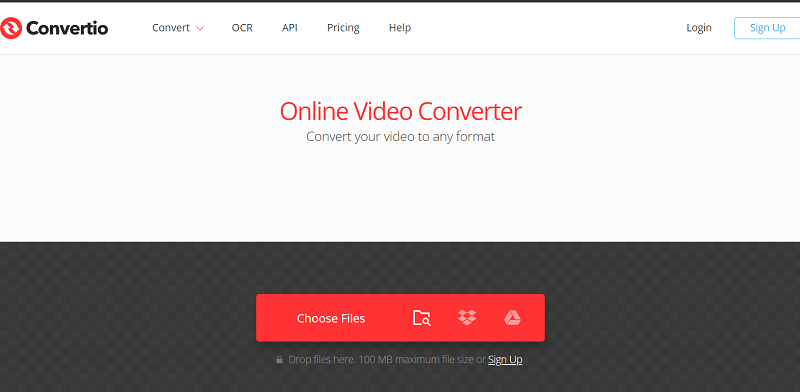
- Online-convert.com
Co za świetny sposób na zabicie czasu i cieszenie się konwersją plików multimedialnych za pomocą online-convert.com! Ten internetowy konwerter MPEG na WAV ma dość elegancką i płynną stronę internetową, z której mogą korzystać wszyscy na całym świecie. Możesz tutaj również przekonwertować wiele plików ze względu na ogromny wybór ich formatu.
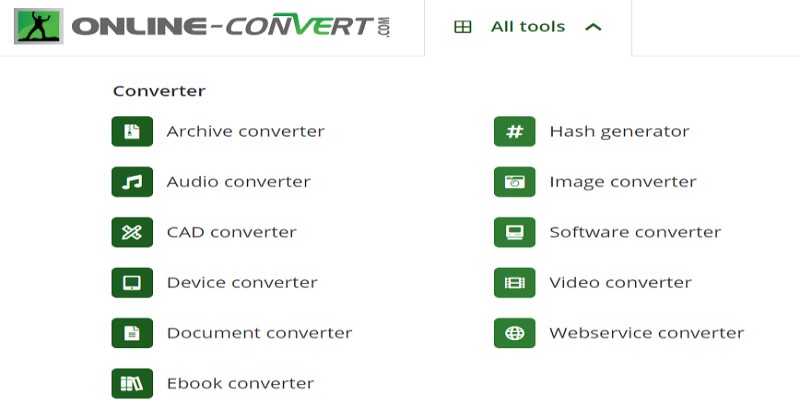
Część 3. Czy MPEG jest lepszy niż WAV?
Teraz, gdy w końcu nauczyłeś się konwertować pliki MPEG, myślę, że nadszedł czas, abyś dowiedział się więcej o tych formatach i dlaczego musimy je konwertować.
Pliki MPEG zwykle zawierają wideo i audio. WAV to jeden z formatów bezstratnych, co oznacza, Pliki WAV są duże i kompletne.
Wiele osób uwielbia konwertować MPEG do WAV, ponieważ WAV ma mniejszy rozmiar w porównaniu do plików MPEG. I ktoś napotka problemy, próbując odtwarzać pliki MPEG na swoich komputerach.
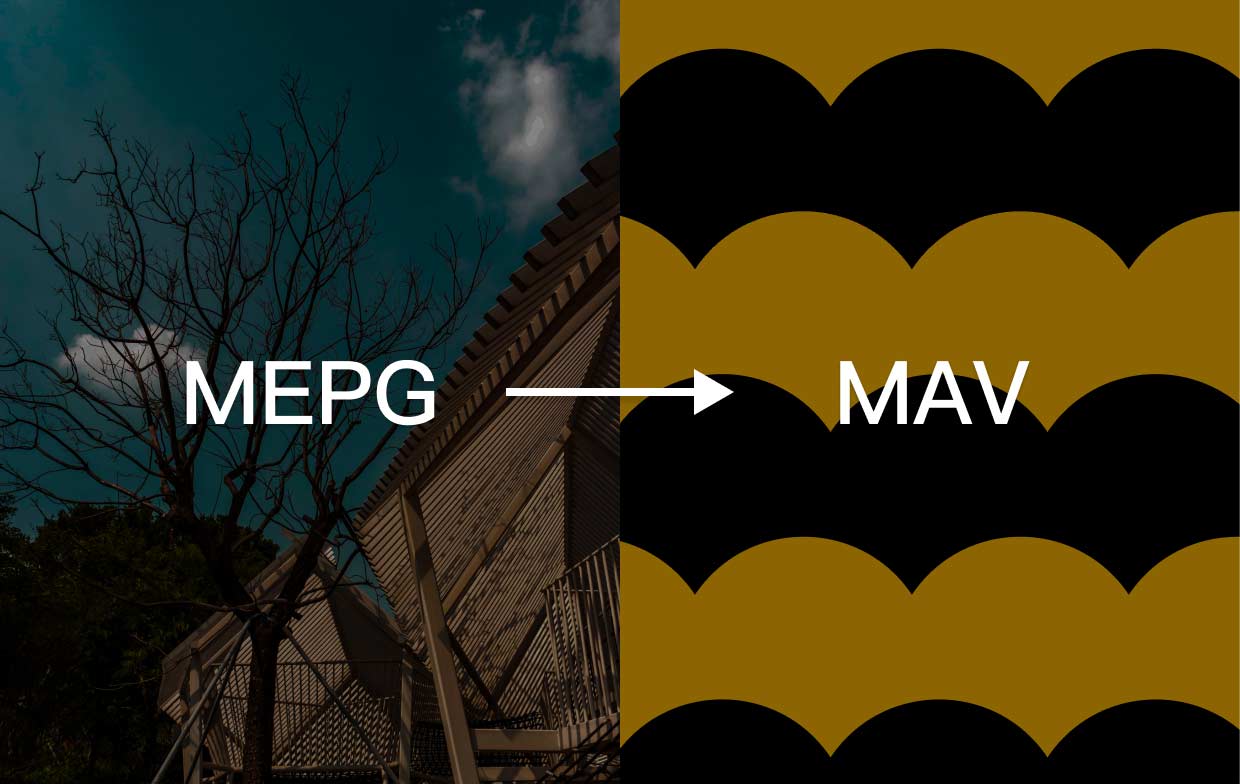
Część 4. Wniosek
Konwersja MPEG do WAV jest łatwe, prawda? Dopóki masz odpowiedniego przewodnika i doskonałe narzędzie, które może Ci pomóc, to jest to bułka z masłem.
Jeśli więc chcesz przekonwertować nie tylko pliki MPEG, ale także inne pliki do określonych formatów, zawsze możesz użyć Konwerter wideo iMyMac by ci w tym pomóc. To narzędzie do konwersji nigdy nie zawiedzie dzięki wysokiej jakości wynikom, więc na twoim miejscu na pewno bym go teraz użył!



